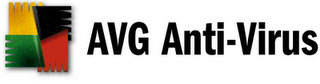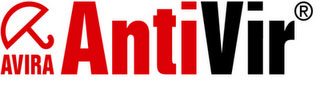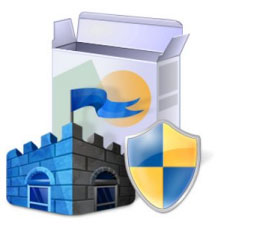Phần mềm kế toán SIMBA – một phiên bản đóng gói của AsiaSoft, được thiết kế dành cho các doanh nghiệp vừa và nhỏ với mục tiêu giúp doanh nghiệp tiết kiệm chi phí, giảm thiểu những thủ tục không cần thiết, đơn giản hóa và làm gọn nhẹ công tác kế toán.SIMBA Accounting có giao diện thân thiện dễ sử dụng nhằm giúp cho người không giỏi về tin học và kế toán vẫn có thể sử dụng và khai thác được hệ thống phần mềm, phục vụ cho việc quản lý các hoạt động kinh tế phát sinh trong doanh nghiệp mình. Tuy vậy SIMBA vẫn đảm bảo tuân thủ các quy định: thông tư, quyết định của BTC cũng như những quy định mới nhất của các cơ quan thuế quan.
1. Mô tả sản phẩm CÁC PHÂN HỆ NGHIỆP VỤ CỦA SIMBA ACCOUNTING
1. Quản trị hệ thống
2. Phân hệ tổng hợp
3. Phân hệ tiền mặt, ngân hàng
4. Phân hệ bán hàng & công nợ phải thu
5. Phân hệ mua hàng & công nợ phải trả
6. Phân hệ quản lý hàng tồn kho
7. Phân hệ quản lý CCDC
8. Phân hệ quản lý TSCĐ
9. Phân hệ giá thành
10. Báo cáo chi phí theo từng khỏan mục và tiểu khoản
11. Báo cáo doanh thu, chi phí theo từng vụ việc/hợp đồng/công trình
12. Báo cáo quản trị
13. Báo cáo thuế
2. Ưu điểm sản phẩm SẢN PHẨM ỔN ĐỊNH VÌ MANG TÍNH KẾ THỪA
SIMBA Accounting được phát triển trên cơ sở kế thừa hầu hết các tiện ích cũng như tính năng của các phiên bản Asia Accounting - một sản phẩm đã trở nên phổ biến và đuợc tín nhiệm trên thị trường hơn 10 năm qua, đồng thời sản phẩm cũng khắc phục được những mặt hạn chế của các phần mềm đóng gói khác trên thị trường.BẢO MẬT
SIMBA Accounting cho phép bảo mật bằng mật khẩu và phân quyền truy cập chi tiết đến từng chức năng trong chương trình, từng người sử dụng. SIMBA có khả năng kiểm soát toàn bộ quá trình nhập mới, sửa, xoá chứng từ của các user sử dụng, xem được lịch sử truy cập chứng từ của user và danh sách chứng từ bị xóa.
CẬP NHẬT ĐẦY ĐỦ CÁC BIỂU MẪU MỚI NHẤT CỦA BỘ TÀI CHÍNH
Tự động lập các báo tài chính, báo cáo thuế theo Quyết định 15/2006/QĐ-BTC ban hành ngày 20/03/2006; Quyết định 48/2006/QĐ-BTC ban hành ngày 14/09/2007.
Tự động tính và lập các báo cáo Thuế GTGT, Thuế TNDN theo các thông tư Thông tư 32/2007/TT-BTC, thông tư 60/2007/TT-BTC, thông tư 134/2007/TT-BTC ngày 23/11/2007, thông tư 244/TT-BTC ngày 31/12/2009.
Thực hiện đầy đủ thông tư số 103/2005/TT-BTC ngày 24/11/2005 hướng dẫn về tiêu chuẩn và điều kiện của phần mềm kế toán.
DỊCH VỤ CHUYÊN NGHIỆP
SIMBA có phòng Tư vấn và tổng đài hỗ trợ khách hàng trên cả ba miền: Bắc (Hà Nội), Trung (Đà Nẵng), Nam (Tp. Hồ Chí Minh).
Website hỗ trợ trực tuyến luôn cập nhật đầy đủ các tài liệu hỗ trợ sử dụng, update các phiên bản mới, các thông tư, quyết định của BTC.
TÍNH GIÁ THÀNH THEO NHIỀU PHƯƠNG PHÁP
SIMBA hỗ trợ tính giá thành theo nhiều phương pháp như: giản đơn, định mức… đối tượng tập hợp chi phí có thể là sản phẩm, công trình, hợp đồng, đơn hàng… CÀI ĐẶT DỄ DÀNG, KHÔNG YÊU CẦU CẤU HÌNH MÁY CAO
Công việc cài đặt SIMBA đơn giản và dễ dàng, hoàn toàn tự động (người dùng có thể thay đổi mặc định) không mất nhiều thời gian và không cần cài thêm bất kỳ phần mềm hỗ trợ nào khác.
Người dùng cũng sẽ được hỗ trợ cách cài đặt và vận hành thông qua tài liệu hướng dẫn, video và tổng đài tư vấn.
3. Tiện ích sản phẩmGIAO DIỆN THÂN THIỆN, DỄ SỬ DỤNG
Trên cơ sở thu thập ý kiến của người trực tiếp sử dụng và kinh nghiệm đúc kết từ các phiên bản trước đây của AsiaSoft. Giao diện SIMBA được thiết kế theo hướng đơn giản dễ nhìn dễ thao tác cho người sử dụng.
Tài liệu hỗ trợ sử dụng phong phú và đa dạng: Sách HDSD, Video HDSD, Tổng đài, trợ giúp trực tuyến từ website... giúp người sử dụng nhanh chóng làm chủ phần mềm.
HỆ THỐNG BÁO CÁO PHONG PHÚ VÀ ĐA DẠNG
Ngoài hệ thống báo cáo theo yêu cầu của BTC, SIMBA còn cung cấp nhiều báo cáo quản trị khác giúp cho việc truy vấn dữ liệu nhanh chóng và dễ dàng.
HỖ TRỢ KIỂM TRA SỐ LIỆU BẰNG TÍNH NĂNG DRILL-DOWN
Từ số liệu tổng hợp cuối cùng SIMBA cho phép truy ngược lại các sổ chi tiết và đến chứng từ phát sinh ban đầu và giúp cho việc kiểm tra, đối chiếu dữ liệu một cách nhanh chóng và tiện lợi.
KẾT XUẤT RA EXCEL DỄ DÀNG
SIMBA sử dụng đồng bộ các công cụ của Microsoft nên việc kết xuất các báo cáo ra Excel là hoàn toàn dễ dàng.
LIÊN KẾT VỚI PHẦN MỀM HTKK
SIMBA Accounting
SIMBA Accounting cho phép kết xuất sang phần mềm HTKK để in mã vạch một cách nhanh chóng và dễ dàng mà không cần phải chỉnh sửa lại Font hay biễu mẫu.
Nguồn: http://simba.vn









 Web Design Software
Web Design Software